- Napake sistema Windows Update se lahko včasih zgodijo pred, med ali po posodobitvi operacijskega sistema.
- Spodnji članek vam bo pokazal, kako lahko popravite napako Windows Update 0x8007043c.
- Za več člankov, ki pokrivajo podobne teme, obiščite našo Središče napak za Windows Update.
- Če potrebujete dodatno pomoč, lahko obiščete tudi našo Stran z napakami v sistemu Windows 10.

Ta programska oprema bo zagotovila, da bodo vaši gonilniki delovali in vas tako varovala pred pogostimi napakami računalnika in okvaro strojne opreme. Preverite vse svoje voznike zdaj v treh preprostih korakih:
- Prenesite DriverFix (preverjena datoteka za prenos).
- Kliknite Zaženite optično branje najti vse problematične gonilnike.
- Kliknite Posodobi gonilnike da dobite nove različice in se izognete sistemskim okvaram.
- DriverFix je prenesel 0 bralci ta mesec.
Napaka 0x8007043c se pojavi pri nekaterih uporabnikih, ko poskušajo namestiti posodobitve sistema Windows. V enem Microsoftu objava na forumu, uporabnik je rekel:
Pri poskusu namestitve posodobitve za Windows 10 traja večno; in nato na ravni 99% dobim neuspešno sporočilo s kodo napake 0x8007043c.
Za to težavo ni toliko potrjenih popravkov. Vendar je to nekaj možnih popravkov za napako 0x8007043c, ki jih je vredno poskusiti.
Kako popravim napako posodobitve sistema Windows 0x8007043c?
1. Odprite orodje za odpravljanje težav s sistemom Windows Update
The Windows Update orodje za odpravljanje težav bi lahko rešilo težavo, če OS poskuša namestiti posodobitev, ki ni združljiva z različico platforme.
- Če želite zagnati to orodje za odpravljanje težav, s klikom odprite iskalno polje sistema Windows 10 Vnesite tukaj za iskanje.
- V polje za vnos tukaj vnesite odpravljanje težav.
- Kliknite Odpravljanje težav z nastavitvami, da odprete Nastavitve kot na sliki neposredno spodaj.
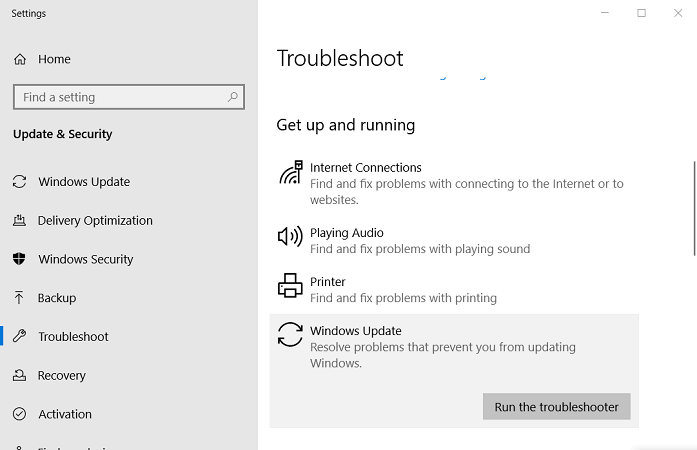
- Tam izberite Windows Update in kliknite Zaženite orodje za odpravljanje težav možnost zanjo.
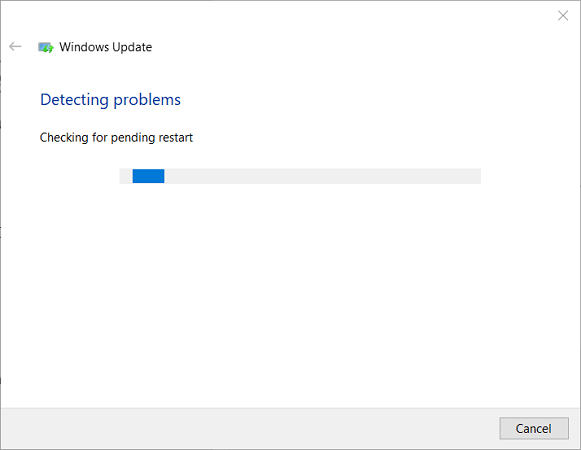
- Kliknite Uporabi ta popravek če orodje za odpravljanje težav nudi rešitev.
2. Zaženite protivirusni pregled
- Protivirusno skeniranje lahko pri nekaterih uporabnikih pomaga odpraviti napako 0x8007043c. Če želite sprožiti protivirusni pregled, kliknite Nastavitve na gumbu Meni Start.
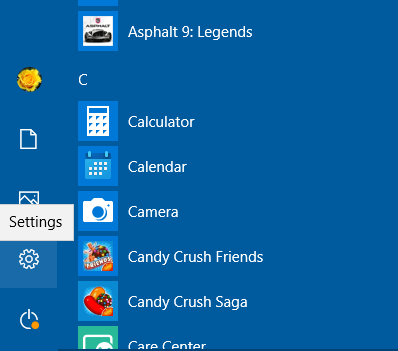
- Izberite Posodobitve in varnostin nato kliknite Varnost sistema Windows na levi strani Nastavitve.
- Pritisnite tipko Odprite varnost sistema Windows .
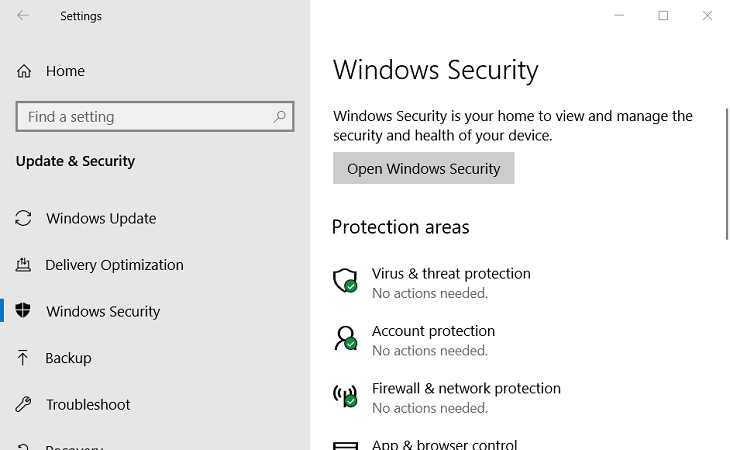
- Izberite Zaščita pred virusi in grožnjami na levi strani okna.
- Pritisnite tipko Hitri pregled .
- Lahko pa kliknete Možnosti optičnega branja in Popolno skeniranje možnost.
- Uporabniki s protivirusno programsko opremo drugih proizvajalcev bodo morali začeti skeniranje s temi pripomočki.
Potrebujete trdno protivirusno orodje? Oglejte si ta članek, kjer najdete najboljše na trgu!
3. Preglejte sistemske datoteke
Poškodovane sistemske datoteke so lahko še en dejavnik za napako 0x8007043c, ki jo Preverjevalnik sistemskih datotek lahko popravi.
- Če želite sprožiti skeniranje SFC, v iskalni pripomoček sistema Windows 10 vnesite ključno besedo cmd.
- Z desno miškino tipko kliknite ukazni poziv v iskalnem pripomočku in izberite Zaženi kot skrbnik.
- Pred začetkom skeniranja SFC vnesite DISM / Online / Cleanup-Image / RestoreHealth v Ukazni poziv.
- Nato pritisnite tipko Enter.
- Nato vnesite sfc / scannow v oknu ukaznega poziva.
- Pritisnite Return, da začnete s skeniranjem.

- Pritisnite Return, da začnete s skeniranjem.
- Počakajte, da skeniranje SFC splete svojo čarobnost. Ko končate, znova zaženite Windows.
4. Izklopite protivirusne programe drugih proizvajalcev
Protivirusna programska oprema drugih proizvajalcev morda blokira posodobitve sistema Windows. Če želite to odpraviti, z desno miškino tipko kliknite ikono protivirusnega programa na sistemskem pladnju, da odprete njen kontekstni meni.
Potem lahko običajno izberete kakšno možnost onemogočenja, s katero želite izklopiti protivirusni pripomoček. Če ima protivirusni pripomoček komponento požarnega zidu, kot je prikazana neposredno spodaj, onemogočite tudi to.
Poskusite posodobiti sistem Windows z onemogočenim protivirusnim programom. Nekateri uporabniki bodo morda morali popolnoma odstraniti protivirusno programsko opremo, da ne bodo blokirali posodobitev sistema Windows.
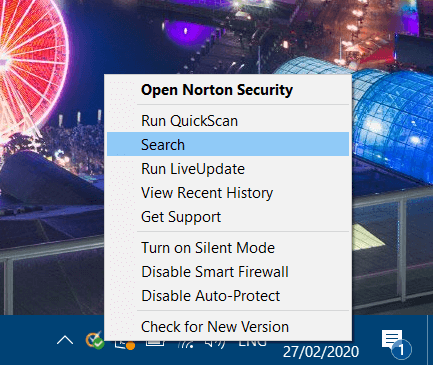
Zgornje ločljivosti so med najverjetnejšimi popravki napake Windows Update x8007043c. Vendar težave morda ne bodo odpravili za vse uporabnike. Nekateri uporabniki bodo morda morali Windows osvežiti z namestitvijo za popravilo ali Ponastavite ta pripomoček za računalnik za odpravo napake x8007043c.
Če poznate kakšen drug način za odpravo te težave, ki smo ga morda zamudili, nam to sporočite tako, da nam v spodnjem oddelku za komentarje pustite sporočilo.
Pogosto zastavljena vprašanja
Napake sistema Windows Update lahko sprožijo tudi slabo nameščeni gonilniki ali nepravilne nastavitve OS.
Napake posodobitve programa IWndows najhitreje odpravite z orodjem za odpravljanje težav s sistemom Windows Update
Odvisno od tega, kako se pokaže, vendar lahko napake sistema Windows Update privedejo celo do usodnih okvar sistema.


![Če se predvajanje ne začne kmalu, poskusite znova zagnati napravo [Popravi]](/f/65cace54ab0b59bec5800c74a19450aa.jpg?width=300&height=460)